还原误删文件
恢复误删除文件的方法

恢复误删除文件的方法在日常生活中,我们经常会遇到误删除文件的情况。
这种情况可能会让我们感到焦虑和无助,特别是当误删的文件非常重要时。
但是,不要担心,因为恢复误删除文件并不是一件难事。
在这篇文章中,我将与您分享一些恢复误删除文件的方法。
1. 从回收站中恢复当我们误删除一个文件时,它通常会被移动到计算机的回收站中。
回收站是一个缓冲区,它存储了我们删除的文件,以便我们可以在需要时恢复它们。
要从回收站中恢复误删除的文件,只需打开回收站,找到被删除的文件,右键单击它,然后选择“还原”。
2. 使用Windows文件历史记录功能Windows操作系统有一个非常有用的功能,称为“文件历史记录”。
这个功能可以自动备份我们的文件,以便我们可以在需要时恢复它们。
要使用文件历史记录功能,只需打开“文件历史记录”设置,启用它,然后选择要备份的文件夹。
当我们误删除一个文件时,我们可以使用文件历史记录功能来恢复它。
3. 使用文件恢复软件如果我们无法从回收站中恢复误删除的文件,也无法使用文件历史记录功能,那么我们可以尝试使用文件恢复软件来恢复它。
文件恢复软件是一种特殊的程序,它可以扫描我们的硬盘,找到已删除的文件,然后尝试恢复它们。
有很多文件恢复软件可供选择,如Recuva、EaseUS Data Recovery Wizard、Stellar Data Recovery等。
4. 从备份中恢复如果我们经常备份我们的文件,那么我们可以从备份中恢复误删除的文件。
备份是一种非常有用的方法,它可以帮助我们在重要文件丢失或损坏时恢复数据。
要从备份中恢复误删除的文件,只需找到备份,然后将文件复制到我们的计算机上。
5. 寻求专业帮助如果我们尝试了上述所有方法,但仍无法恢复误删除的文件,那么我们可以寻求专业帮助。
有很多数据恢复公司可以帮助我们恢复已删除的文件。
这些公司通常具有专业的设备和技术,可以帮助我们恢复我们的数据。
但是,这种服务通常是非常昂贵的,因此我们应该仔细考虑是否需要使用它。
电脑常见的文件丢失问题及恢复方法
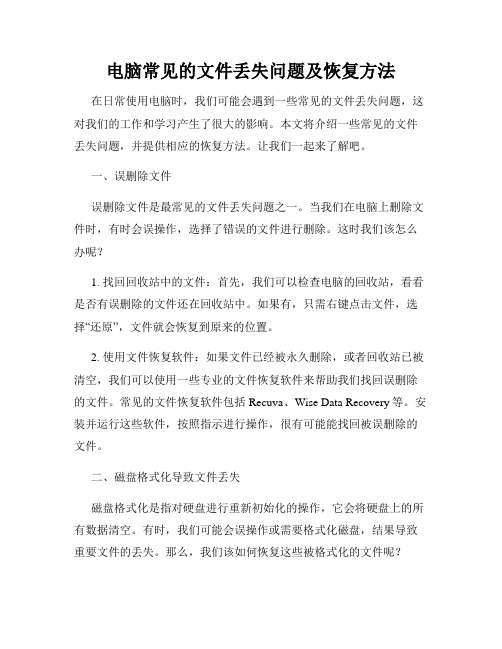
电脑常见的文件丢失问题及恢复方法在日常使用电脑时,我们可能会遇到一些常见的文件丢失问题,这对我们的工作和学习产生了很大的影响。
本文将介绍一些常见的文件丢失问题,并提供相应的恢复方法。
让我们一起来了解吧。
一、误删除文件误删除文件是最常见的文件丢失问题之一。
当我们在电脑上删除文件时,有时会误操作,选择了错误的文件进行删除。
这时我们该怎么办呢?1. 找回回收站中的文件:首先,我们可以检查电脑的回收站,看看是否有误删除的文件还在回收站中。
如果有,只需右键点击文件,选择“还原”,文件就会恢复到原来的位置。
2. 使用文件恢复软件:如果文件已经被永久删除,或者回收站已被清空,我们可以使用一些专业的文件恢复软件来帮助我们找回误删除的文件。
常见的文件恢复软件包括Recuva、Wise Data Recovery等。
安装并运行这些软件,按照指示进行操作,很有可能能找回被误删除的文件。
二、磁盘格式化导致文件丢失磁盘格式化是指对硬盘进行重新初始化的操作,它会将硬盘上的所有数据清空。
有时,我们可能会误操作或需要格式化磁盘,结果导致重要文件的丢失。
那么,我们该如何恢复这些被格式化的文件呢?1. 使用数据恢复软件:在进行磁盘格式化后,虽然文件看似丢失,但实际上大部分文件还是存在于硬盘中,只是被系统隐藏了。
我们可以使用数据恢复软件来扫描和恢复这些隐藏的文件。
诸如EaseUS Data Recovery Wizard、MiniTool Power Data Recovery等软件都能提供较好的数据恢复效果。
2. 寻求专业帮助:如果自行使用数据恢复软件未能找回丢失的文件,或者磁盘受损导致无法正常使用软件进行恢复,我们可以寻求专业的数据恢复服务。
专业的数据恢复机构拥有更高级的设备和技术,能够从严重损坏的硬盘中恢复文件。
三、病毒感染导致文件损毁病毒感染是电脑常见的问题之一,某些病毒会针对文件进行破坏,导致文件损坏或丢失。
如果我们的电脑感染了病毒,我们该如何恢复被破坏或丢失的文件呢?1. 使用杀毒软件清除病毒:首先,我们需要及时安装杀毒软件进行系统杀毒。
如何恢复误删除的文件夹

如何恢复误删除的文件夹误删除文件夹是许多人在使用电脑过程中经常会遇到的问题。
当重要文件夹被不小心删除后,我们需要采取一些措施来恢复这些文件夹,以免造成数据的永久丢失。
本文将会介绍几种常用的方法来恢复误删除的文件夹。
一、使用回收站恢复1. 首先,我们可以尝试在电脑的回收站中查找被删除的文件夹。
打开回收站,可以看到其中列出了所有被删除的文件和文件夹。
2. 浏览回收站中的内容,寻找被误删除的文件夹。
当找到目标文件夹后,右键点击该文件夹,并选择“还原”选项。
3. 还原后的文件夹将会被恢复到其原始的位置,恢复过程可能需要一些时间,取决于文件夹的大小和系统的速度。
二、使用文件历史版本恢复1. 如果在回收站中找不到被删除的文件夹,我们可以尝试使用文件历史版本功能来恢复文件夹。
2. 右键点击文件夹的上级目录,选择“属性”选项。
在弹出的属性窗口中,切换到“上一个版本”选项卡,系统将会列出该目录的历史版本。
3. 浏览历史版本,并找到被删除的文件夹。
选择目标文件夹后,点击“还原”按钮即可将其恢复到原始状态。
三、使用数据恢复软件1. 如果以上方法都无法找回被删除的文件夹,我们可以借助第三方数据恢复软件来进行尝试。
2. 在互联网上搜索并下载一个可信赖的数据恢复软件,安装并运行该软件。
3. 软件通常提供了多种恢复模式,我们需要选择“文件夹恢复”或类似选项。
4. 根据软件的指示,选择被删除文件夹所在的磁盘,并进行扫描。
扫描完成后,软件将会列出所有可以恢复的文件夹。
5. 在列表中找到目标文件夹,并选择恢复选项,指定恢复的目标位置。
软件会尝试将文件夹恢复到指定位置。
四、预防误删除文件夹误删除文件夹是个常见问题,我们应该加强预防措施以避免数据的永久丢失。
1. 定期备份文件夹是最有效的预防措施之一。
将重要的文件夹复制到外部存储设备或云存储中,可以保证在误删除时有备份可用。
2. 谨慎操作电脑,避免随意删除文件和文件夹。
一旦删除不再需要的文件,立即检查回收站,确保文件没有被误删除。
恢复c盘文件误删的四种方法

恢复c盘文件误删的四种方法
哎呀呀,你知道吗,要是不小心误删了 C 盘文件,那可真让人着急上
火啊!但别慌,我来给你讲讲恢复 C 盘文件误删的四种方法。
第一种方法,系统还原啊!就好比你走在路上不小心丢了东西,突然想起来之前在某个地方停留过,那赶紧回到那个地方去找找呀!比如说,你昨天对 C 盘做了一些重要操作,今天发现文件没了,那就可以试试系统还原
到昨天的状态嘛。
第二种方法,使用数据恢复软件呀!这就像是有个超级厉害的侦探,能帮你把丢失的宝贝给找回来。
你看,那么多数据恢复软件,找一个靠谱的,说不定就能把误删的文件给揪出来啦。
第三种方法,去回收站看看呀!嘿,这回收站就像是个“失物招领处”,你不小心丢的东西可能就在那乖乖呆着呢!很多时候,我们随手删掉的文件其实都先去了回收站,赶紧去翻翻有没有你想要的。
第四种方法,找专业人士帮忙呀!这就好像你生病了自己搞不定,那就得找医生呀!要是自己实在没办法恢复那些重要文件,那就找专业的来,他们可是有高招的哟!
总之啊,误删文件别害怕,试试这四种方法,说不定就能找回你丢失的宝贝呢!。
如何恢复误删文件3个方法

如何恢复误删文件使用电脑最怕就是把重要的文件误删了. 看着自己辛苦制作的文件或重要的资料就这样不见了. 第一想法肯定是能不能恢复误删文件. 一般来说, 如果没有经过很多的磁盘操作, 一般文章是可以恢复的. 下面就看如何恢复误删文件.这里分三种不同误册的情况1. 只删除, 没有清空回收站.这咱情况比较简单, 有一点电脑知识的朋友都知道, 文件还是存在的, 只不过躺在回收站而已. 只要到回收站把文件找出来拖回或还原就行了.2. 删除文件后还清空了回收站很多朋友碰到的就是这种情况,也是我们主要这中恢复误删文件的恢复. 清空了回收站(或直接删除而根本不放入回收站), 在我们眼里,好还文件已经消失了。
其实文件还是在磁盘中的,只要你的电脑磁盘的其它操作,一般来说文件都可以找回来。
通过修改注册表就可以了. 先在"运行中"输入regedit打开注册表, 找到分支HKEY_LOCAL_MACHIME/SOFTWARE/microsoft/WINDOWS/CURRENTVE RSION /EXPLORER/DESKTOP/NemeSpace在左边空白处点击“新建”,选择“主键”,命名为“645FFO40—5081—101B—9F08—00AA002F954E”,再把右边的“默认”主键的键值设为“回收站”,退出注册表。
再重启电脑即可见到被你删除的文件。
3. 删除文件后进行了磁盘操作或格式化.如果是这种误删文件的情况, 就不敢保证能完全成恢复文件. 这可以借助一些专门的软件来完成. 这里推荐EasyRecovery. EasyRecovery一款威力非常强大的硬盘数据恢复工具。
能够帮你恢复丢失的数据以及重建文件系统。
EasyRecovery不会向你的原始驱动器写入任何东东,它主要是在内存中重建文件分区表使数据能够安全地传输到其他驱动器中。
你可以从被病毒破坏或是已经格式化的硬盘中恢复数据。
该软件可以恢复大于8.4GB 的硬盘。
如何恢复误删的文档文件

如何恢复误删的文档文件在我们使用电脑进行工作或者学习的过程中,不可避免地会遇到误删文档文件的情况。
当我们意识到这个错误时,我们常常感到焦虑和无助。
然而,不用担心!在大多数情况下,我们仍有机会通过一些方法来恢复这些误删的文档文件。
本文将介绍几种常见且有效的方法来帮助您恢复误删的文档文件。
方法一:回收站恢复一个常见而且简单的方法是通过回收站来恢复误删的文档文件。
当我们删除一个文件时,它通常会被移动到回收站,而不是立即被永久删除。
这为我们提供了一个机会来恢复误删的文件。
要使用这个方法,您只需打开回收站应用程序,并在其中寻找误删的文件。
一旦找到文件,您可以右键点击并选择“还原”选项,以将文件恢复到其原始位置。
如果您在回收站中找不到文件,可能是它已被永久删除或者您已经手动清空了回收站。
方法二:使用备份文件如果您在误删文件之前为其创建了备份,那么您可以轻松地通过恢复备份文件来解决这个问题。
备份文件通常包含了您的文件的最新副本,因此,只需找到备份文件并将其恢复到您的计算机上,即可解决误删文件的问题。
要使用这个方法,您需要回忆起您最近的备份计划和方法。
如果您使用的是云存储服务,如Google Drive或OneDrive,您可以登录到相应的账户并查找相应的备份文件。
如果您在本地计算机上创建了备份,可以尝试检查您的外部硬盘、U盘或其他存储设备是否存在备份文件。
方法三:使用专业的数据恢复软件如果您无法通过回收站恢复文件,也没有备份文件可用,不必绝望。
还有一些专业的数据恢复软件可以帮助您找回误删的文档文件。
这些软件通常使用高级的算法和技术,可以扫描您的计算机硬盘并找回被删除的文件。
在选择数据恢复软件时,您应该注意选择可靠、信誉良好的软件。
一些常用的数据恢复软件包括Recuva、EaseUS Data Recovery Wizard和Wondershare Recoverit等。
您可以通过互联网搜索并选择适合您需求的软件,然后按照软件提供的指南进行操作。
如何恢复误删的媒体文件和照片

如何恢复误删的媒体文件和照片在数字化时代,媒体文件和照片成为了我们记录生活、珍藏回忆的重要方式。
然而,不可避免地会遇到误删的情况,这给我们带来了困扰。
那么,如何恢复误删的媒体文件和照片呢?本文将为您介绍几种简单有效的方法。
一、回收站恢复法大部分操作系统都提供了回收站功能,被删除的文件和照片往往会被直接移动到回收站中,而并非立即永久删除。
因此,首先需要检查回收站是否包含目标文件。
在桌面上找到回收站的图标,点击进入,查看是否存在误删的媒体文件和照片。
若存在,只需简单地右键选择“还原”即可将其恢复到原来的位置。
二、备份恢复法备份是防止误删媒体文件和照片最常见的方法之一。
我们可以将重要的媒体文件和照片定期备份到其他存储设备或云端服务中,一旦误删除,只需从备份中将其恢复即可。
常见的备份方式包括外部硬盘、U 盘、SD卡等,也可以使用云存储服务如Google云端硬盘、iCloud等。
在删除文件后,只需从备份设备或云端中找到对应的文件,将其恢复回来。
三、数据恢复软件法如果您没有备份文件或者回收站中未找到误删的媒体文件和照片,不必担心,还有一些数据恢复软件可以帮助您找回被误删除的文件。
这类软件能够扫描存储设备的储存空间,寻找被删除但尚未被物理覆盖的文件数据。
市面上有很多数据恢复软件可供选择,如Recuva、EaseUS Data Recovery Wizard、Wondershare Data Recovery等。
使用这些软件时,需要先下载安装,并按照引导进行操作,通常只需选择扫描目标设备、选择恢复文件类型等步骤即可。
四、专业服务法如果您对数据恢复软件不太熟悉,或者软件恢复无效,可以考虑寻求专业的数据恢复服务。
有许多专业的数据恢复公司提供解决误删除问题的服务,他们拥有更高级别的技术工具和设备,可以进行更深入的数据恢复。
但请注意,专业服务可能需要一定的费用,并且并非所有数据都能够被完全恢复。
总结:在我们日常使用媒体文件和照片的过程中,误删的情况时有发生。
如何恢复误删除的文件
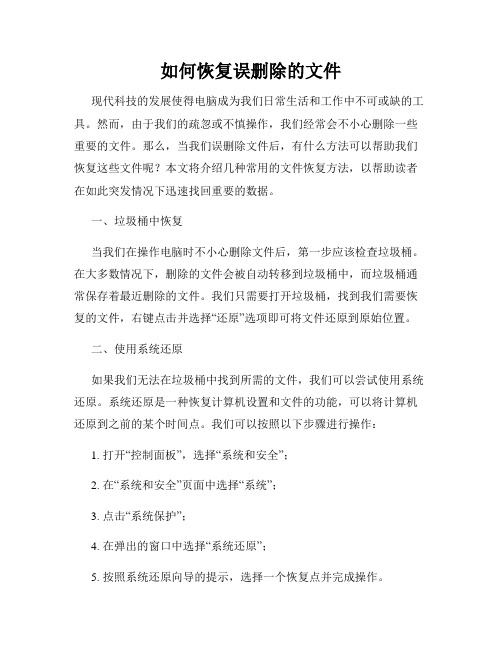
如何恢复误删除的文件现代科技的发展使得电脑成为我们日常生活和工作中不可或缺的工具。
然而,由于我们的疏忽或不慎操作,我们经常会不小心删除一些重要的文件。
那么,当我们误删除文件后,有什么方法可以帮助我们恢复这些文件呢?本文将介绍几种常用的文件恢复方法,以帮助读者在如此突发情况下迅速找回重要的数据。
一、垃圾桶中恢复当我们在操作电脑时不小心删除文件后,第一步应该检查垃圾桶。
在大多数情况下,删除的文件会被自动转移到垃圾桶中,而垃圾桶通常保存着最近删除的文件。
我们只需要打开垃圾桶,找到我们需要恢复的文件,右键点击并选择“还原”选项即可将文件还原到原始位置。
二、使用系统还原如果我们无法在垃圾桶中找到所需的文件,我们可以尝试使用系统还原。
系统还原是一种恢复计算机设置和文件的功能,可以将计算机还原到之前的某个时间点。
我们可以按照以下步骤进行操作:1. 打开“控制面板”,选择“系统和安全”;2. 在“系统和安全”页面中选择“系统”;3. 点击“系统保护”;4. 在弹出的窗口中选择“系统还原”;5. 按照系统还原向导的提示,选择一个恢复点并完成操作。
三、使用数据恢复软件如果以上方法都无法找回我们误删除的文件,我们可以尝试使用第三方数据恢复软件。
这些软件具有强大的文件恢复功能,可以帮助用户找回各种类型的文件,包括文档、照片、视频等。
以下是一些常用的数据恢复软件:1. Recuva:Recuva是一款免费的文件恢复软件,使用简单且功效显著。
用户只需要打开软件,选择需要恢复的文件类型和路径,点击“开始”按钮即可进行扫描。
扫描完成后,软件会列出可恢复的文件列表,我们只需要选择要恢复的文件并点击“恢复”按钮即可将其恢复到原先的位置。
2. EaseUS Data Recovery Wizard:EaseUS Data Recovery Wizard是一款功能强大的文件恢复软件,可以帮助用户从各种存储介质中恢复各种类型的文件。
它支持快速扫描和深度扫描两种模式,可以提供更多恢复选项。
- 1、下载文档前请自行甄别文档内容的完整性,平台不提供额外的编辑、内容补充、找答案等附加服务。
- 2、"仅部分预览"的文档,不可在线预览部分如存在完整性等问题,可反馈申请退款(可完整预览的文档不适用该条件!)。
- 3、如文档侵犯您的权益,请联系客服反馈,我们会尽快为您处理(人工客服工作时间:9:00-18:30)。
误删资料恢复一不小心,删错了,还把回收站清空了,咋办啊?只要三步,你就能找回你删掉并清空回收站的东西步骤:1、单击“开始——运行,然后输入regedit (打开注册表)2、依次展开:HEKEY——LOCAL——MACHIME/SOFTWARE/microsoft/WINDOWS/ CURRENTVERSION/EXPLORER/DESKTOP/NAMESPACE 在左边空白外点击“新建”,选择:“主键”,把它命名为“645FFO40——5081——101B——9F08——00AA002F954E”再把右边的“默认”的主键的键值设为“回收站”,然后退出注册表。
就OK啦。
3、要重启计算机。
只要机器没有运行过磁盘整理。
系统完好.任何时候的文件都可以找回来。
也许你已经在Excel中完成过上百张财务报表,也许你已利用Excel函数实现过上千次的复杂运算,也许你认为Excel也不过如此,甚至了无新意。
但我们平日里无数次重复的得心应手的使用方法只不过是Excel全部技巧的百分之一。
本专题从Excel中的一些鲜为人知的技巧入手,领略一下关于Excel的别样风情。
一、让不同类型数据用不同颜色显示在工资表中,如果想让大于等于2000元的工资总额以“红色”显示,大于等于1500元的工资总额以“蓝色”显示,低于1000元的工资总额以“棕色”显示,其它以“黑色”显示,我们可以这样设置。
1.打开“工资表”工作簿,选中“工资总额”所在列,执行“格式→条件格式”命令,打开“条件格式”对话框。
单击第二个方框右侧的下拉按钮,选中“大于或等于”选项,在后面的方框中输入数值“2000”。
单击“格式”按钮,打开“单元格格式”对话框,将“字体”的“颜色”设置为“红色”。
2.按“添加”按钮,并仿照上面的操作设置好其它条件(大于等于1500,字体设置为“蓝色”;小于1000,字体设置为“棕色”)。
3.设置完成后,按下“确定”按钮。
看看工资表吧,工资总额的数据是不是按你的要求以不同颜色显示出来了。
二、建立分类下拉列表填充项我们常常要将企业的名称输入到表格中,为了保持名称的一致性,利用“数据有效性”功能建了一个分类下拉列表填充项。
1.在Sheet2中,将企业名称按类别(如“工业企业”、“商业企业”、“个体企业”等)分别输入不同列中,建立一个企业名称数据库。
2.选中A列(“工业企业”名称所在列),在“名称”栏内,输入“工业企业”字符后,按“回车”键进行确认。
仿照上面的操作,将B、C……列分别命名为“商业企业”、“个体企业”……3.切换到Sheet1中,选中需要输入“企业类别”的列(如C列),执行“数据→有效性”命令,打开“数据有效性”对话框。
在“设置”标签中,单击“允许”右侧的下拉按钮,选中“序列”选项,在下面的“来源”方框中,输入“工业企业”,“商业企业”,“个体企业”……序列(各元素之间用英文逗号隔开),确定退出。
再选中需要输入企业名称的列(如D列),再打开“数据有效性”对话框,选中“序列”选项后,在“来源”方框中输入公式:=INDIRECT(C1),确定退出。
4.选中C列任意单元格(如C4),单击右侧下拉按钮,选择相应的“企业类别”填入单元格中。
然后选中该单元格对应的D列单元格(如D4),单击下拉按钮,即可从相应类别的企业名称列表中选择需要的企业名称填入该单元格中。
提示:在以后打印报表时,如果不需要打印“企业类别”列,可以选中该列,右击鼠标,选“隐藏”选项,将该列隐藏起来即可。
三、建立“常用文档”新菜单在菜单栏上新建一个“常用文档”菜单,将常用的工作簿文档添加到其中,方便随时调用。
1.在工具栏空白处右击鼠标,选“自定义”选项,打开“自定义”对话框。
在“命令”标签中,选中“类别”下的“新菜单”项,再将“命令”下面的“新菜单”拖到菜单栏。
按“更改所选内容”按钮,在弹出菜单的“命名”框中输入一个名称(如“常用文档”)。
2.再在“类别”下面任选一项(如“插入”选项),在右边“命令”下面任选一项(如“超链接”选项),将它拖到新菜单(常用文档)中,并仿照上面的操作对它进行命名(如“工资表”等),建立第一个工作簿文档列表名称。
重复上面的操作,多添加几个文档列表名称。
3.选中“常用文档”菜单中某个菜单项(如“工资表”等),右击鼠标,在弹出的快捷菜单中,选“分配超链接→打开”选项,打开“分配超链接”对话框。
通过按“查找范围”右侧的下拉按钮,定位到相应的工作簿(如“工资.xls”等)文件夹,并选中该工作簿文档。
重复上面的操作,将菜单项和与它对应的工作簿文档超链接起来。
4.以后需要打开“常用文档”菜单中的某个工作簿文档时,只要展开“常用文档”菜单,单击其中的相应选项即可。
提示:尽管我们将“超链接”选项拖到了“常用文档”菜单中,但并不影响“插入”菜单中“超链接”菜单项和“常用”工具栏上的“插入超链接”按钮的功能。
四、制作“专业符号”工具栏在编辑专业表格时,常常需要输入一些特殊的专业符号,为了方便输入,我们可以制作一个属于自己的“专业符号”工具栏。
1.执行“工具→宏→录制新宏”命令,打开“录制新宏”对话框,输入宏名?如“fuhao1”?并将宏保存在“个人宏工作簿”中,然后“确定”开始录制。
选中“录制宏”工具栏上的“相对引用”按钮,然后将需要的特殊符号输入到某个单元格中,再单击“录制宏”工具栏上的“停止”按钮,完成宏的录制。
仿照上面的操作,一一录制好其它特殊符号的输入“宏”。
2.打开“自定义”对话框,在“工具栏”标签中,单击“新建”按钮,弹出“新建工具栏”对话框,输入名称——“专业符号”,确定后,即在工作区中出现一个工具条。
切换到“命令”标签中,选中“类别”下面的“宏”,将“命令”下面的“自定义按钮”项拖到“专业符号”栏上(有多少个特殊符号就拖多少个按钮)。
3.选中其中一个“自定义按钮”,仿照第2个秘技的第1点对它们进行命名。
4.右击某个命名后的按钮,在随后弹出的快捷菜单中,选“指定宏”选项,打开“指定宏”对话框,选中相应的宏(如fuhao1等),确定退出。
重复此步操作,将按钮与相应的宏链接起来。
5.关闭“自定义”对话框,以后可以像使用普通工具栏一样,使用“专业符号”工具栏,向单元格中快速输入专业符号了。
五、用“视面管理器”保存多个打印页面有的工作表,经常需要打印其中不同的区域,用“视面管理器”吧。
1.打开需要打印的工作表,用鼠标在不需要打印的行(或列)标上拖拉,选中它们再右击鼠标,在随后出现的快捷菜单中,选“隐藏”选项,将不需要打印的行(或列)隐藏起来。
2.执行“视图→视面管理器”命令,打开“视面管理器”对话框,单击“添加”按钮,弹出“添加视面”对话框,输入一个名称(如“上报表”)后,单击“确定”按钮。
3.将隐藏的行(或列)显示出来,并重复上述操作,“添加”好其它的打印视面。
4.以后需要打印某种表格时,打开“视面管理器”,选中需要打印的表格名称,单击“显示”按钮,工作表即刻按事先设定好的界面显示出来,简单设置、排版一下,按下工具栏上的“打印”按钮,一切就OK了。
六、让数据按需排序如果你要将员工按其所在的部门进行排序,这些部门名称既的有关信息不是按拼音顺序,也不是按笔画顺序,怎么办?可采用自定义序列来排序。
1.执行“格式→选项”命令,打开“选项”对话框,进入“自定义序列”标签中,在“输入序列”下面的方框中输入部门排序的序列(如“机关,车队,一车间,二车间,三车间”等),单击“添加”和“确定”按钮退出。
2.选中“部门”列中任意一个单元格,执行“数据→排序”命令,打开“排序”对话框,单击“选项”按钮,弹出“排序选项”对话框,按其中的下拉按钮,选中刚才自定义的序列,按两次“确定”按钮返回,所有数据就按要求进行了排序。
七、把数据彻底隐藏起来工作表部分单元格中的内容不想让浏览者查阅,只好将它隐藏起来了。
1.选中需要隐藏内容的单元格(区域),执行“格式→单元格”命令,打开“单元格格式”对话框,在“数字”标签的“分类”下面选中“自定义”选项,然后在右边“类型”下面的方框中输入“;;;”(三个英文状态下的分号)。
2.再切换到“保护”标签下,选中其中的“隐藏”选项,按“确定”按钮退出。
3.执行“工具→保护→保护工作表”命令,打开“保护工作表”对话框,设置好密码后,“确定”返回。
经过这样的设置以后,上述单元格中的内容不再显示出来,就是使用Excel的透明功能也不能让其现形。
提示:在“保护”标签下,请不要清除“锁定”前面复选框中的“∨”号,这样可以防止别人删除你隐藏起来的数据。
八、让中、英文输入法智能化地出现在编辑表格时,有的单元格中要输入英文,有的单元格中要输入中文,反复切换输入法实在不方便,何不设置一下,让输入法智能化地调整呢?选中需要输入中文的单元格区域,执行“数据→有效性”命令,打开“数据有效性”对话框,切换到“输入法模式”标签下,按“模式”右侧的下拉按钮,选中“打开”选项后,“确定”退出。
以后当选中需要输入中文的单元格区域中任意一个单元格时,中文输入法(输入法列表中的第1个中文输入法)自动打开,当选中其它单元格时,中文输入法自动关闭。
九、让“自动更正”输入统一的文本你是不是经常为输入某些固定的文本,如《电脑报》而烦恼呢?那就往下看吧。
1.执行“工具→自动更正”命令,打开“自动更正”对话框。
2.在“替换”下面的方框中输入“pcw”(也可以是其他字符,“pcw”用小写),在“替换为”下面的方框中输入“《电脑报》”,再单击“添加”和“确定”按钮。
3.以后如果需要输入上述文本时,只要输入“pcw”字符?此时可以不考虑“pcw”的大小写?,然后确认一下就成了。
十、在Excel中自定义函数Excel函数虽然丰富,但并不能满足我们的所有需要。
我们可以自定义一个函数,来完成一些特定的运算。
下面,我们就来自定义一个计算梯形面积的函数:1.执行“工具→宏→Visual Basic编辑器”菜单命令(或按“Alt+F11”快捷键),打开Visual Basic编辑窗口。
2.在窗口中,执行“插入→模块”菜单命令,插入一个新的模块——模块1。
3.在右边的“代码窗口”中输入以下代码:Function V(a,b,h)V = h*(a+b)/2End Function4.关闭窗口,自定义函数完成。
以后可以像使用内置函数一样使用自定义函数。
提示:用上面方法自定义的函数通常只能在相应的工作簿中使用。
十一、表头下面衬张图片为工作表添加的背景,是衬在整个工作表下面的,能不能只衬在表头下面呢?1.执行“格式→工作表→背景”命令,打开“工作表背景”对话框,选中需要作为背景的图片后,按下“插入”按钮,将图片衬于整个工作表下面。
2.在按住Ctrl键的同时,用鼠标在不需要衬图片的单元格(区域)中拖拉,同时选中这些单元格(区域)。
